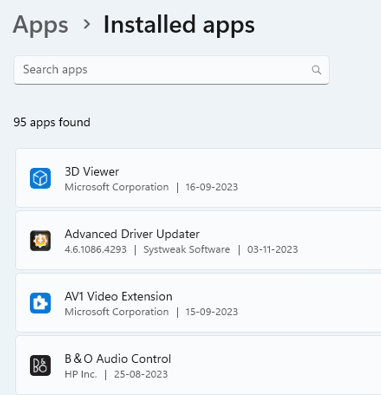Tutti i sistemi operativi, inclusi Windows e macOS, nonché vari programmi, come le applicazioni Microsoft Office e World of Mixed Martial Arts 5 (WMMA5), riscontrano l'errore "Errore di runtime 76 Percorso non trovato". Potrebbe verificarsi a causa di problemi di compatibilità, software antivirus incompatibile, diritti mancanti, file danneggiati o percorsi di file non corretti.
Leggi anche: Come risolvere l'errore di runtime 217 su PC Windows 11/10
Metodi consigliati dagli esperti su come correggere l'errore di runtime 76: percorso non trovato

Metodo 1: avvia il programma in modalità compatibilità
Passaggio 1: trova il programma di avvio del software danneggiato, fai clic con il pulsante destro del mouse su di esso e seleziona Proprietà.
Passaggio 2: vai alla scheda Compatibilità, seleziona una versione precedente del sistema operativo dal menu a discesa e seleziona la casella "Esegui questo programma in modalità compatibilità".

Passaggio 3: al termine, fare clic su Applica e OK per salvare le modifiche e verificare se il messaggio di errore scompare.
Leggi anche: Come risolvere l'errore "L'esecuzione del codice non può procedere" su PC Windows?
Metodo 2: tornare alla versione precedente della cartella
Passaggio 1: scegli Proprietà dal menu contestuale quando fai clic con il pulsante destro del mouse sulla cartella contenente il programma interessato.

Passaggio 2: passare alla scheda Versioni precedenti, scegliere la versione più vecchia nell'elenco, quindi fare clic su Ripristina per risolvere l'errore di runtime 76.

Passaggio 3: quando viene visualizzata la finestra di conferma, seleziona Ripristina, quindi attendi un po' di tempo per completare il processo.
Passaggio 4: infine, riavvia il dispositivo per verificare se il problema dell'errore di runtime 76 percorsi non trovati è stato risolto.
Leggi anche: Come correggere l'errore DirectDraw su Windows 11/10?
Metodo 3: creare la chiave di registro
Passaggio 1: premi Win + R per avviare la casella ESEGUI e digita Regedit seguito dal pulsante OK.

Passaggio 2: se viene visualizzato il messaggio UAC (controllo accesso utente), premere il pulsante OK.
Passaggio 3: si aprirà la casella del registro di Windows in cui è necessario copiare e incollare il seguente percorso seguito dal tasto Invio.
HKEY_LOCAL_MACHINE\SOFTWARE\Microsoft\Windows\CurrentVersion\Policies\System

Passaggio 4: fai clic con il pulsante destro del mouse su qualsiasi parte vuota del pannello destro del registro di Windows e seleziona Nuovo dal menu contestuale.

Passaggio 5: scegli il valore DWORD (32 bit) e verrà creata una nuova voce. Rinominare questa voce come EnableLinkedConnections.
Passaggio 6: fai doppio clic su questa voce e si aprirà una nuova casella in cui devi inserire "1" nel campo dati valore. Fare clic sul pulsante OK.

Passaggio 7: riavviare il PC.
Leggi anche: Come risolvere l'errore restituito dall'analisi 0xC00CE556 su PC Windows 11/10
Metodo 4: installare i ridistribuibili di Visual C++
Passaggio 1: accedere al sito Web ufficiale di Microsoft per scaricare l'ultima versione dei ridistribuibili di Visual C++.

Passaggio 2: dopo aver scaricato il file, fare doppio clic su di esso e seguire le istruzioni online per installare i ridistribuibili di Visual C++.
Metodo 5: scansiona il tuo PC alla ricerca di malware
Il problema Errore di runtime 76: Percorso non trovato può verificarsi anche a causa di malware. In questo caso, ti suggeriamo di utilizzare un potente antivirus per scansionare il tuo PC alla ricerca di malware e rimuoverlo. L' antivirus T9 è un antivirus in tempo reale che protegge il tuo computer da diversi tipi di malware. Questa app offre anche moduli Ad Blocker e StartUp Manager, nonché un ottimizzatore per PC e un trituratore.

Metodo 6: disinstallare e reinstallare l'app
La soluzione finale è disinstallare e reinstallare l'app. Ecco i passaggi per disinstallare l'app.
Passaggio 1: premi Win + I per aprire Impostazioni.
Passaggio 2 : fare clic sulla scheda App nel riquadro di sinistra.
Passaggio 3: fare clic su App installate nella sezione destra.

Passaggio 4: individua l'app che causa problemi e fai clic sui tre punti accanto ad essa.
Passaggio 5: seleziona Disinstalla dal menu contestuale per rimuovere l'app dal tuo PC.

Dopo aver disinstallato l'app, puoi reinstallarla dal sito Web ufficiale.
L'ultima parola su come risolvere l'errore di runtime 76: percorso non trovato?
Ricorda che correggere il file incriminato dovrebbe essere la prima linea d'azione quando si ha a che fare con l'errore di runtime 76. Inoltre, le correzioni specifiche del programma o del sistema operativo sono sempre disponibili quando ciò non è fattibile. Puoi trovarci anche su Facebook , Instagram , Twitter , YouTube e Pinterest